pr如何调整音频声音大小
更新时间:2024-03-19 12:08:46作者:yang
在视频编辑中,音频的声音大小调节是非常重要的一环,无论是在剪辑影片还是制作Vlog,都需要对视频中的音频进行合适的调整,以确保观众能够听清楚内容。Adobe Premiere Pro(简称Pr)是一款功能强大的视频编辑软件,它提供了丰富的音频调节工具,可以帮助用户轻松调整音频的音量大小。在本教程中,我们将介绍如何在Pr中调节音频的声音大小,让您能够更好地控制视频中的声音效果。
步骤如下:
1打开PR点击“选择音频”,点击“CtrI+I”导入音频。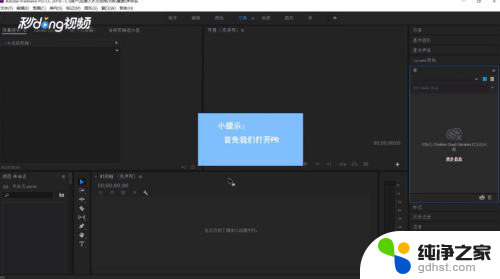 2点击拖拉音频至时间轨中,右键点击音频。
2点击拖拉音频至时间轨中,右键点击音频。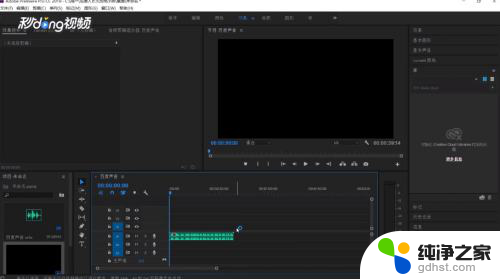 3点击选择音频增益选项,调整增益值输入加号加数字增大分贝。
3点击选择音频增益选项,调整增益值输入加号加数字增大分贝。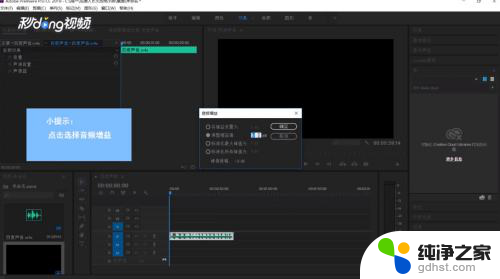 4调整增益值输入减号加数字减小分贝。
4调整增益值输入减号加数字减小分贝。
以上就是关于如何调整音频声音大小的全部内容,对于那些还不清楚的用户,可以参考一下小编的步骤进行操作,希望这对大家有所帮助。
- 上一篇: 苹果连无线网网速慢怎么回事
- 下一篇: 笔记本键盘上的鼠标触摸怎么打开
pr如何调整音频声音大小相关教程
-
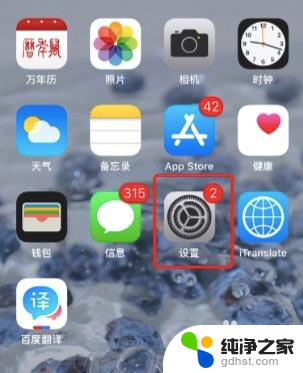 苹果怎么调整打字声音大小
苹果怎么调整打字声音大小2023-11-16
-
 苹果如何调节声音大小
苹果如何调节声音大小2024-06-02
-
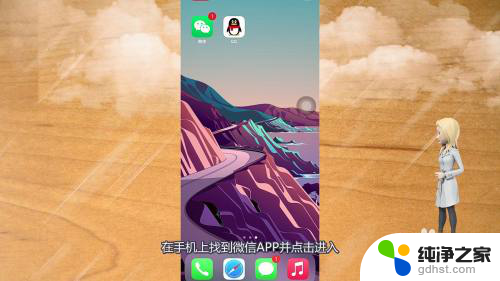 微信发语音声音小怎么调大声
微信发语音声音小怎么调大声2024-07-31
-
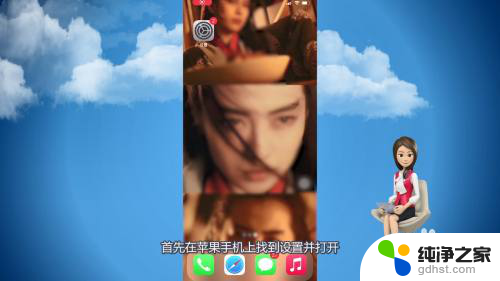 苹果闹钟铃声声音大小怎么调
苹果闹钟铃声声音大小怎么调2023-12-01
电脑教程推荐